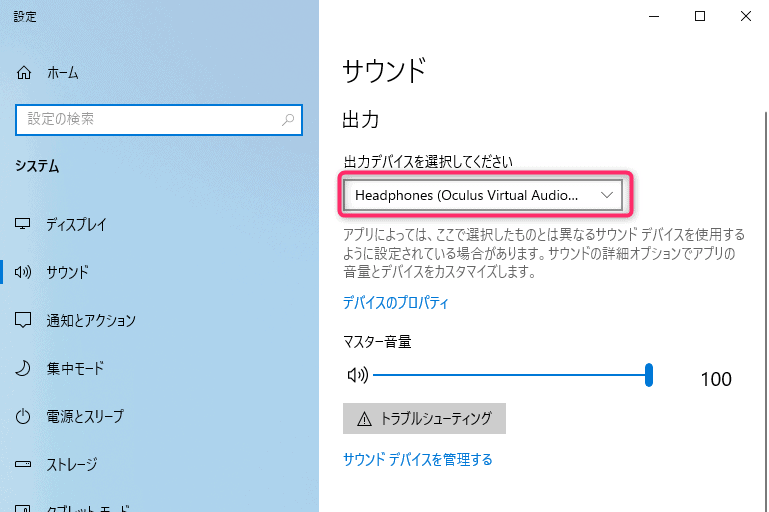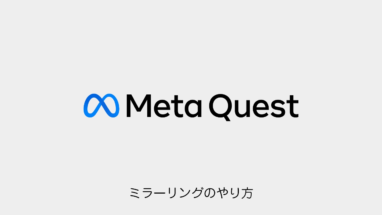安価でVR機材が手に入るような昨今、初めてのVRデバイスは「Meta Quest」なんて人も多いと思います。
しかしながら、英語の製品なのでよくわからない設定や疑問、エラーを始め、デバイス自体にストレスを感じる部分もあると思います。
 すいみん
すいみん新しいデバイスだけあって、調べてもなかなか欲しい情報がない状態です!
そこで実際にMeta Questを使ってみて、基本の設定方法から発生した疑問やエラーを紹介したいと思います!
MetaQuestの初期設定方法
まず開封して「Meta Quest」の電源を入れる前に、まずはMetaの携帯アプリを入れておきましょう。
いきなりMeta Questを被るとculusの携帯アプリを入れろと表示されます。
そしてMeta Questの初期設定のチュートリアルは良くできています。
ガイドに従いながら設定すれば全然難しくないです。
では早速、一連の流れを解説します。
アプリのインストール
Google PlayまたはApp Storeで「Meta」で検索してアプリをインストール
ログイン
アカウント登録してログインします。Facebookアカウントまはた新規でアカウントを作成しましょう
デバイス選択
ログインしたら使用するデバイスを選択します。「Meta Quest」を選びましょう
Meta Questの電源ON
Meta Questの電源ボタンを2秒以上長押して電源をつけましょう(※スマホのBluetoothをONにしましょう)
ペアリング
スマホとMeta Questをペアリングします。
Meta Questを覗き込むと5桁のコードが発行されているので、それをスマホに入力しましょう。
Wi-Fi接続
Wi-Fiに接続しましょう。
電池を入れる
左右のコントローラーに電池を入れましょう。
言語選択
電池を入れた後、言語選択画面が出てくるので「日本語」を選びます
支払い方法
支払い方法を選択します。
クレカの番号かPaypalのアカウントを入力しましょう。
アップデート
ソフトウェアが自動アップデートが始まります。
終わったらMetaQuestが自動で再起動します。
ルームスケール設定
ルームスケールの設定をします。
コントローラーの中ボタンを押しながら、床に範囲を描いて設定します。
以上で初期のセットアップが完了です!
続いてMeta公式のVRチュートリアルが始まるので、チュートリアルゲームを楽しみましょう!
それも終わったら、ようやくスタートです。まずは話題の「Beat Saber」などダウンロードして(無料版あり)PCのいらないスタンドアロンVRゲームを十二分に体験しましょう!
MetaQuestのアクセサリー・周辺機器
本体だけで十分とは言えません。
シリコンカバーや充電環境、度付きレンズや清掃道具など周辺機器を揃えて最大限魅力を発揮できます。



別記事でがっつりまとめましたので、ぜひチェックしてみてください!


MetaQuestのFAQ
MetaQuestのよくある質問や疑問点をまとめました。
- MetaQuestのコントローラーの持ち方は?
-
輪の部分が上向きになるように持ちましょう。
- MetaQuestのバッテリー切れになる時間は?
-
バッテリー寿命予測は 2~3時間(ゲームプレイで約2時間、メディア視聴で3時間)程度です。
- MetaQuestの充電時間は?
-
約2時間でフル充電できます。
- Meta Questのイヤホン端子の場所は?
-
電源の反対側。左側、充電の差し込みの横にあります。
- 購入したアプリを返金できるのか?
-
返金できる条件は2つです。
- 購入日から14日以内
- アプリのプレイ時間が2時間未満
であれば一部を除いて返金が可能です。
やり方は下記の公式サイトから、右上のアイコン>購入履歴>返金したアプリのメニューを開いて、手続きを進めるだけです
あわせて読みたいMeta Quest VRヘッドセットとアクセサリー 現実を超えてゆけ、Meta Questで。MetaのVRヘッドセットは、デジタルゲームとエンターテイメントを一新します。Quest 3Sの詳細を確認し、すべてのヘッドセットをご覧くださ…
MetaQuestの基本機能の使い方
基本的な機能の使い方を紹介します(随時更新)
スクリーンショット画像や録画した動画を取り出したい
- PCにUSB接続。マイコンピュータにQuest 2が表示されます。
- 右クリックして画像とビデオのインポート
- ライブラリ>ピクチャに出力されます。
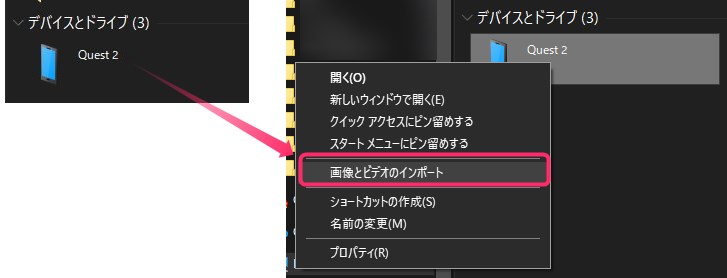
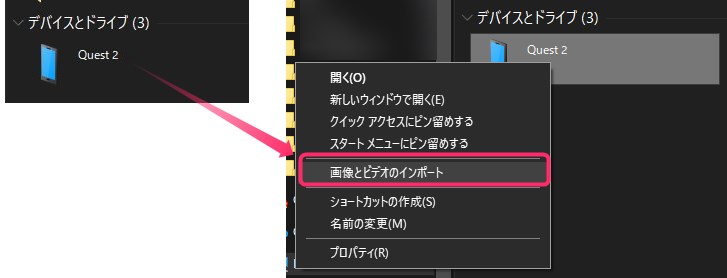
MetaQuestのトラブルシューティング
- Meta LinkでMeta Virtual Audio Deviceが消えてしまった
-
C:Program FilesMetaSupportoculus-driversoculus-driver.exeから再インストールできます。
知っておくべきMetaQuestの使い方・機能・設定・疑問まとめ
本記事では「知っておくべきMetaQuestの使い方・機能・設定・疑問まとめ」についてまとめました。
Meta Questの持ち方から充電方法、配線のつなげ方など初めてVRデバイスを使用する方向けに記事をまとめました。
さらにおすすめの周辺機器は下の項目にまとめましたので、是非ご一読ください。
やり方を忘れた時は是非参考にしてみてください。